一段时间不用win11系统会进入锁屏状态,可以防止被其他人使用,但是想要重新使用win11电脑,就需要输入密码了,对于记忆力不好的用户来说,不小心忘记密码怎么办?关于这个疑问,
一段时间不用win11系统会进入锁屏状态,可以防止被其他人使用,但是想要重新使用win11电脑,就需要输入密码了,对于记忆力不好的用户来说,不小心忘记密码怎么办?关于这个疑问,今天教程分享两种找回win11系统锁屏密码的方法步骤。
方法一:
1、此前在系统中设置过pin码,可以直接通过pin码进入系统。
2、如果我们有微软账户,也可以选择使用微软账户登录到系统中。
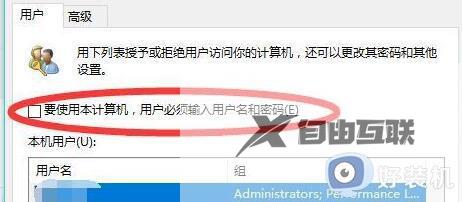
3、按下win+r打开运行,输入C:WindowsSystem32Netplwiz.exe回车确定。
4、打开之后,在用户选项卡下取消勾选要使用本计算机,用户必须输入用户名和密码。
5、再点击下方确定保存就可以取消锁屏密码了。
方法二:
1、如果我们既没有pin码,也没有注册过微软账号,那么可以在安全模式中重置密码。
2、首重启电脑,进入启动设置,然后选择带命令提示符的安全模式。

3、在命令提示符中输入net user AA 123456 /add回车确定,重启电脑后就可以使用123456密码登录。
以上教程分享win11系统快速找回锁屏密码的两种方法,如果你也不小心忘记锁屏密码,不要担心,参考以上方法就可以找回来了。
